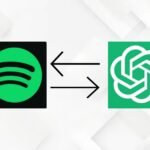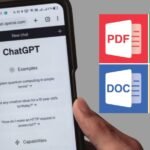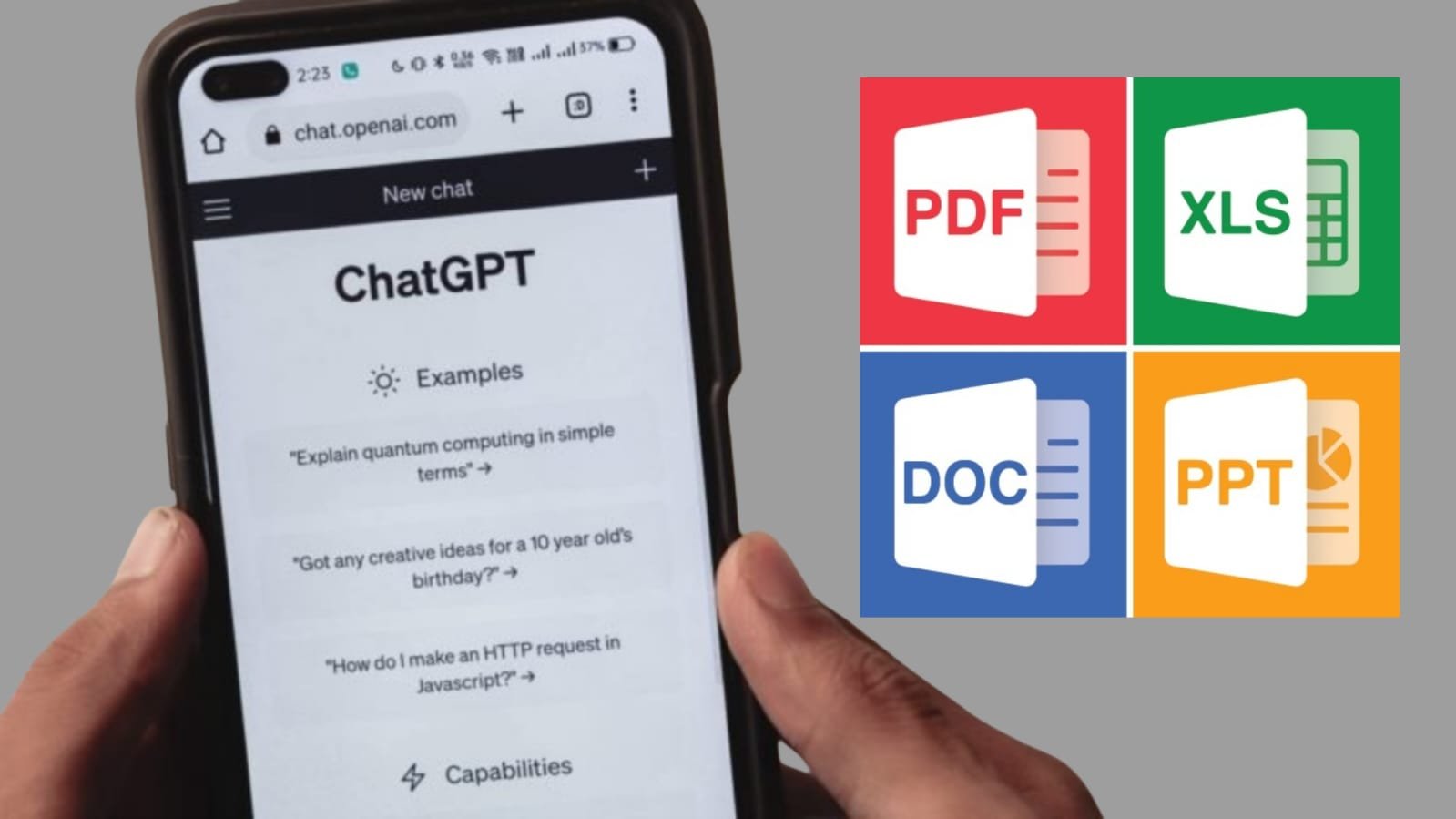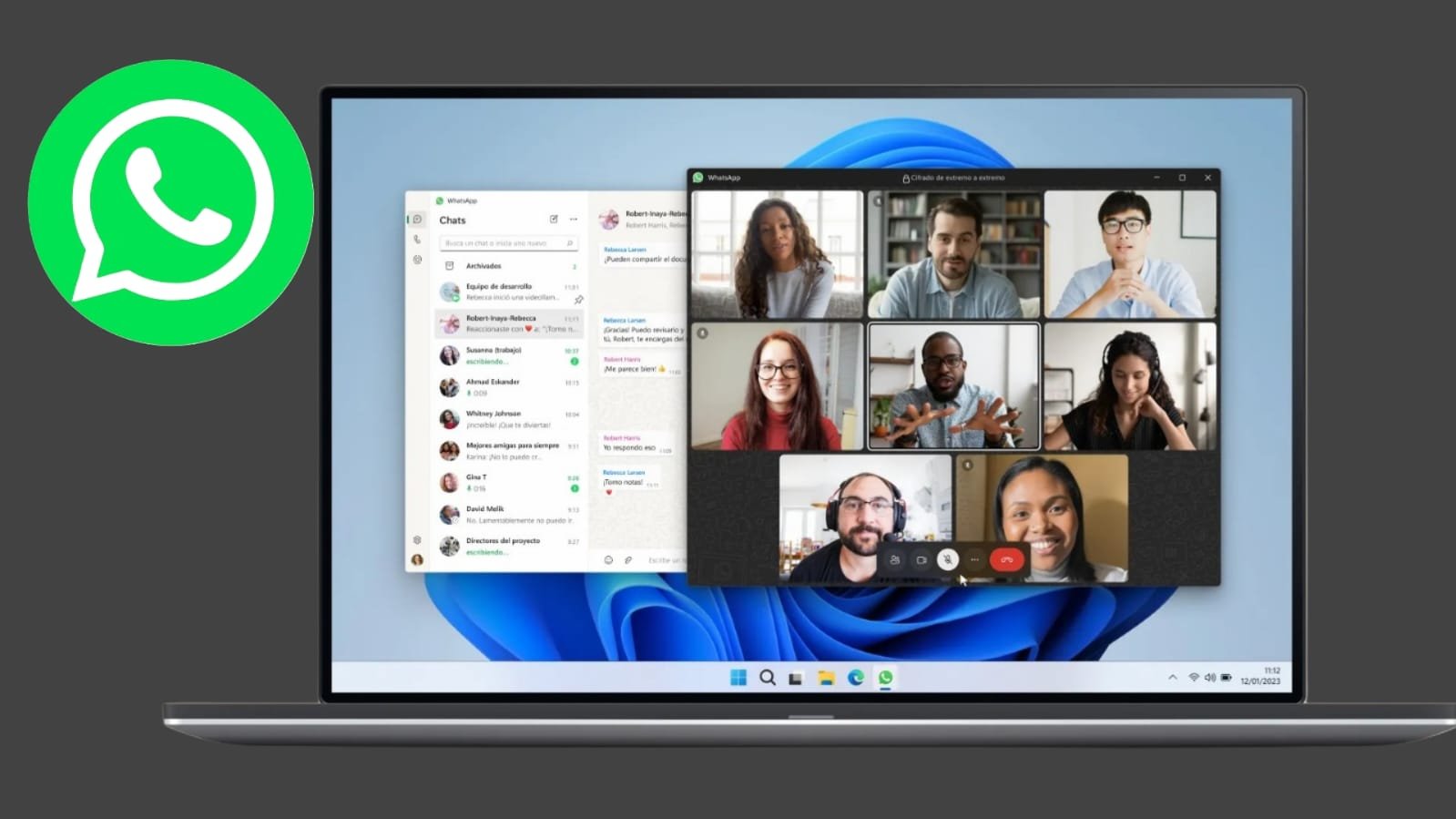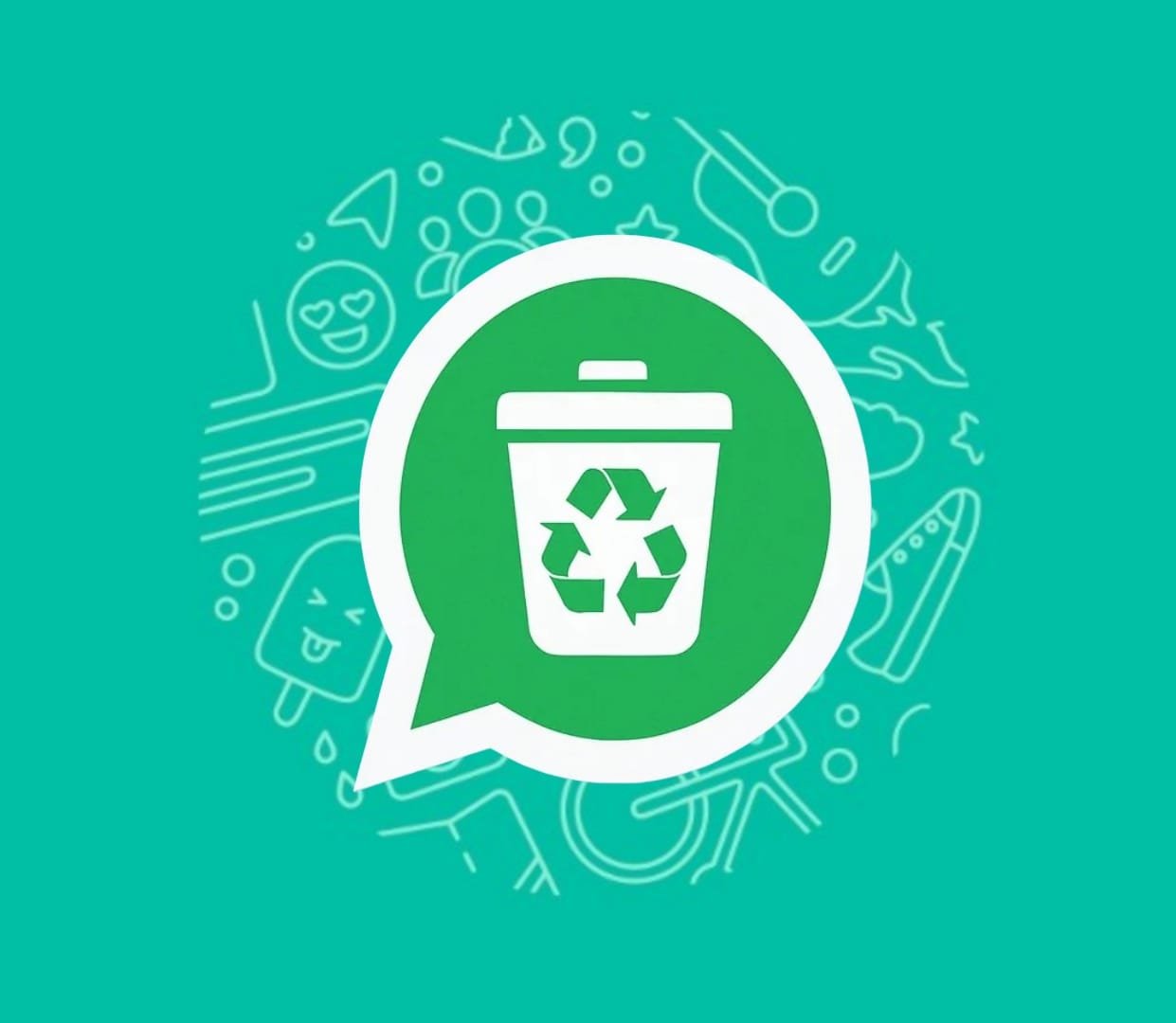¿Sabías que la Galería de tu Samsung Galaxy tiene un menú secreto lleno de funciones ocultas?
Desde que descubrí esta opción, mi experiencia viendo y organizando fotos cambió por completo. Samsung ha escondido dentro de su app de Galería una serie de herramientas experimentales que te permiten mejorar la productividad, la privacidad y la comodidad al manejar tus imágenes.
En este artículo te cuento cómo activar ese menú oculto paso a paso y qué funciones realmente valen la pena.
¿Qué es el menú “Gallery Labs” de Samsung?
Dentro de la aplicación de Galería en los dispositivos con One UI, Samsung esconde un apartado llamado Gallery Labs.
Este menú contiene funciones experimentales, algunas en fase de prueba, que podrían llegar de forma oficial con futuras actualizaciones de One UI 8.5 o desaparecer si no superan los tests internos.
Lo mejor es que no necesitas instalar nada extra —ni apps como Good Lock—, todo está en la propia Galería de tu dispositivo.
Cómo activar el menú oculto paso a paso
Sigue estos pasos con atención:
- Abre la Galería en tu móvil o tablet Samsung Galaxy.
- Pulsa el icono de tres líneas en la esquina inferior derecha.
- Entra en Ajustes → Acerca de Galería.
- Toca varias veces sobre el número de versión de la app (no sobre el texto, solo los números).
- Verás un mensaje que dice: «[Labs] Gallery Labs is enabled» —¡y listo!
Ahora regresa al menú anterior de Ajustes y encontrarás una nueva sección llamada Gallery Labs. Desde ahí podrás activar las funciones ocultas que quieras.
⚠️ Recuerda: son herramientas experimentales, así que activa solo las que realmente necesites para evitar errores o fallos inesperados.
Las funciones ocultas más útiles de Gallery Labs
Una vez dentro del menú secreto, encontrarás varias opciones que mejoran tu experiencia con la Galería. Estas son algunas de las más interesantes:
- Organización mejorada: una mejor distribución de menús y accesos.
- Álbum remoto: permite acceder a tus fotos desde otro dispositivo conectado a la misma red WiFi.
- Guardar imágenes como PDF: selecciona varias fotos y conviértelas en un solo archivo.
- Reproducción automática: el siguiente vídeo se reproduce sin que tengas que tocar nada.
- Datos EXIF completos: muestra información técnica detallada de cada imagen.
- Bloqueo de carpetas: protege tus álbumes con huella dactilar o PIN.
Mi favorita: proteger álbumes con huella digital
Sin duda, una de las mejores funciones es “Album entry-locks”, que permite bloquear carpetas dentro de la Galería.
Así puedes mantener tus fotos y vídeos más privados, incluso si prestas el teléfono.
Para activarla:
- Entra a Gallery Labs y activa la casilla Album entry-locks.
- Regresa a la Galería, selecciona un álbum y toca el icono de tres puntos.
- Elige la opción “Lock album”.
- Para abrirlo, el sistema pedirá tu huella dactilar.
Si en algún momento deseas quitar el bloqueo, solo entra al álbum, toca los tres puntos y selecciona “Unlock album”.
Consejo: esta función es perfecta si compartes tu móvil o lo usas para trabajo y vida personal.
Cómo desactivar el modo “Gallery Labs”
¿Quieres volver todo a la normalidad?
Solo entra al menú Gallery Labs y desactiva la primera opción.
Al hacerlo, todas las funciones experimentales se reinician y el acceso al menú oculto desaparece automáticamente.
Samsung no deja de sorprender con las funciones escondidas en One UI. El menú Gallery Labs es una muestra de cómo la marca busca ofrecer a los usuarios mayor control, personalización y seguridad.
Si te gusta experimentar y sacar el máximo provecho de tu dispositivo, este truco es imperdible.
Explora, activa y transforma tu Galería en una herramienta más potente que nunca.